I januari 2020 presenterade Microsoft en uppdaterad version av webbläsaren Edge, baserad på den kostnadsfria B
När du har startat webbläsaren klickar du på symbolen med den avslutande punkten i verktygsfältets högra hörn. I rullgardinsmenyn går du till avsnittet ”Settings” (inställningar), som markeras med en ram.
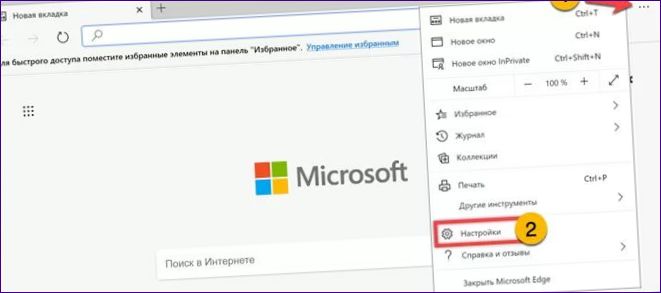
Klicka på pilen för att visa det extra verktygsfältet.
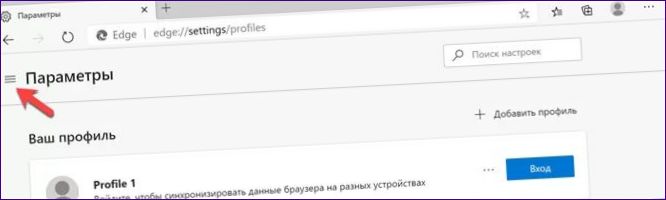
Välj det avsnitt som är markerat med en ram i skärmbilden och som innehåller sekretessinställningar och sökmotorinställningar.
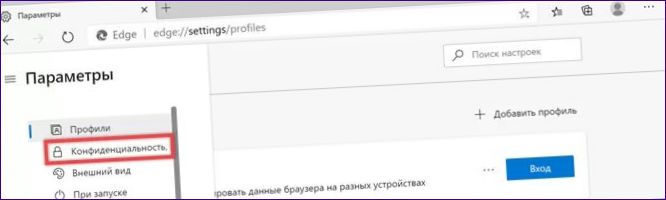
Rulla ner denna sida så långt som möjligt. Klicka på det inramade området.
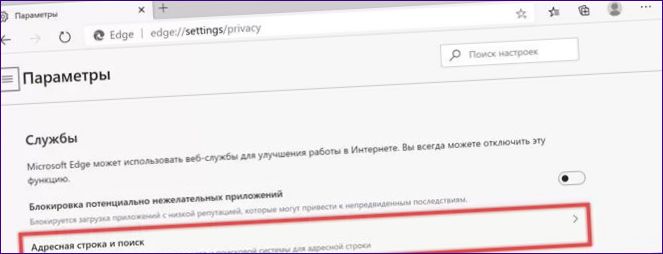
Nästa sida innehåller parametrarna för sökkontrollen. En pil visar vilken sökmotor som är installerad. Klicka på rutan för att gå till avsnittet ”Administration”.
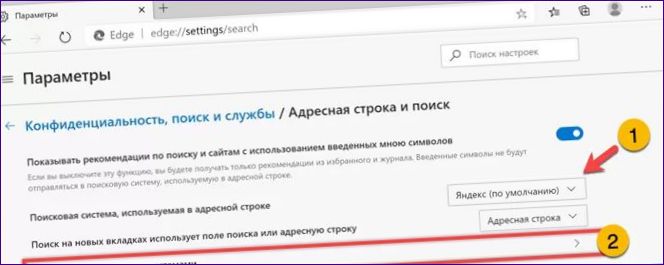
Öppna en ny flik för att hitta den önskade sökmotorn. Våra experter har använt Google som exempel. Skriv en valfri fråga och tryck på enter för att webbläsaren ska bearbeta den. En ny rad visas i listan över sökmotorer som är förinstallerade i webbläsaren. Klicka på symbolen med tre punkter. Välj det objekt som är markerat med en ram i snabbmenyn och byt sökmotor.
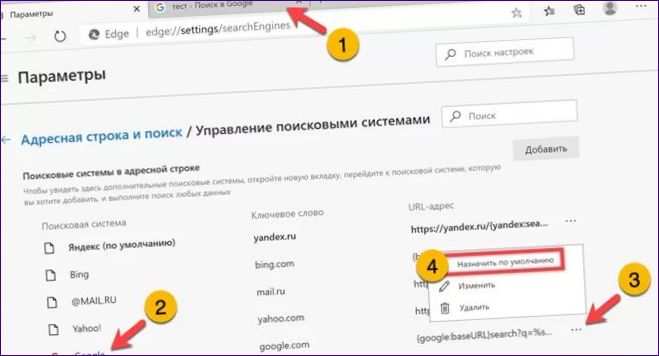
Vid behov kan användaren navigera runt bland inställningarna på följande sätt. Skriv ”edge://settings/searchEngines” i adressfältet. När du skriver visar webbläsaren en verktygstips i snabbmenyn. Klicka på den linje som är markerad med en dubbel linje för att direkt öppna det avsnitt som diskuterades i föregående steg.
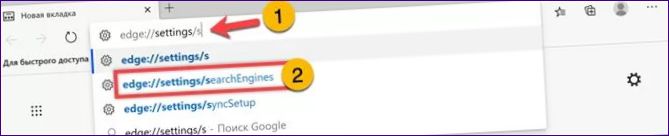
I slutet
Våra experter har gett stegvisa instruktioner om hur du ändrar sökmotorn i den nya webbläsaren Microsoft Edge. Du kan förlita dig på att den konfigurerar din webbläsare så att du kan använda den på ett bekvämare sätt.

Hur ändrar man sökmotorn i Edge? Kan du ge mig några steg för att göra det? Tack på förhand!
För att ändra sökmotorn i Edge, följ dessa steg:
1. Öppna Microsoft Edge.
2. Klicka på tre punkter längst upp till höger i webbläsarfönstret.
3. Välj ”Inställningar” i rullgardinsmenyn.
4. Bläddra ner till avsnittet ”Söka i adressfältet med”.
5. Klicka på ”Hantera sökmotorer”.
6. Välj den sökmotor du vill använda från listan över tillgängliga alternativ.
7. Klicka på ”Använd som standard” om du vill ha denna sökmotor som standard.
8. Klicka på ”Lägg till” bredvid en sökmotor för att lägga till den i listan.
9. Klicka på ”Färdigt” när du är klar. Nu har du ändrat sökmotorn i Edge.